Yeni Başlayanlar İçin Bitget'te Nasıl Ticaret Yapılır?
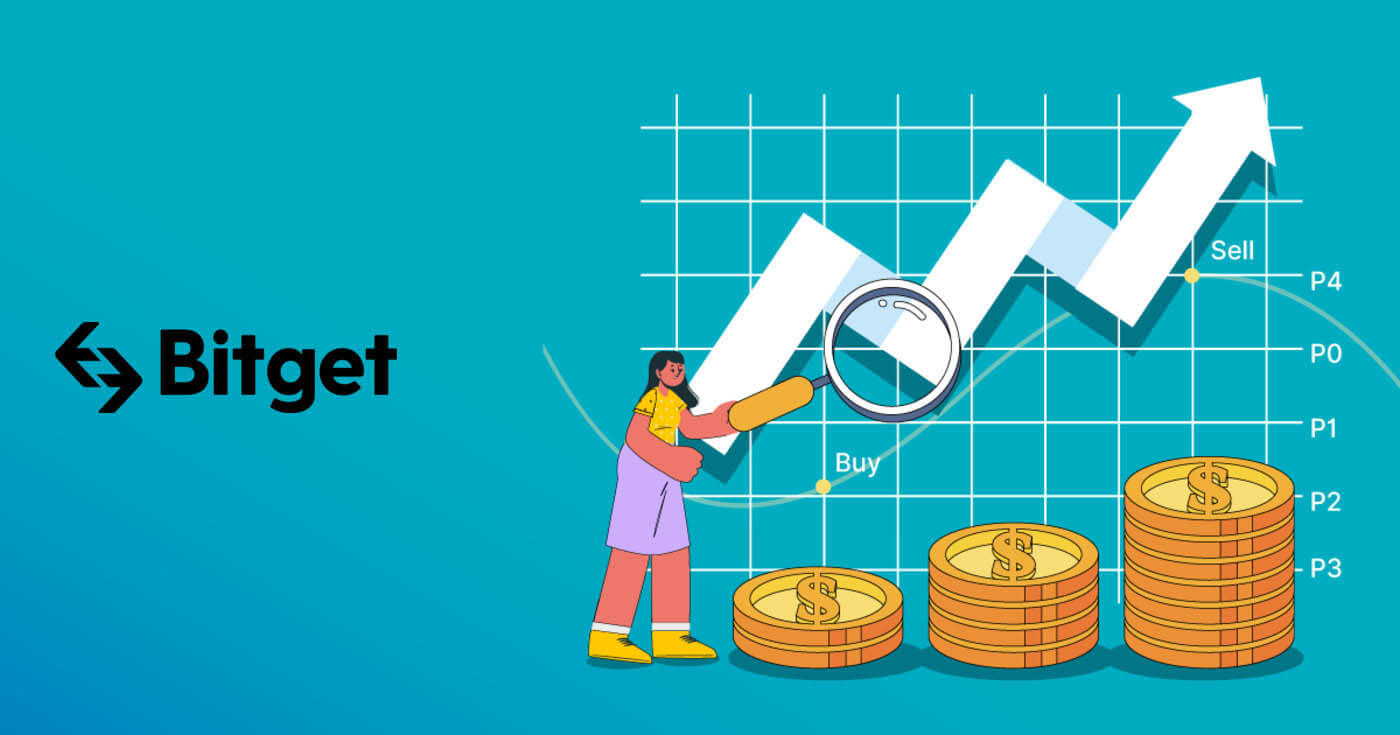
Bitget'te hesap nasıl kaydedilir?
Bitget Hesabını Telefon Numarası veya E-posta ile Kaydetme
1. Bitget'e gidin ve sağ üst köşedeki sayfada [ Kaydol ]'a tıklayın; kayıt formunun bulunduğu sayfa görünecektir.
2. Bitget kaydını bir sosyal ağ (Gmail, Apple, Telegram) aracılığıyla gerçekleştirebilir veya kayıt için gerekli verileri manuel olarak girebilirsiniz.
3. [E-posta] veya [Cep] seçeneğini seçin ve e-posta adresinizi/telefon numaranızı girin. Daha sonra hesabınız için güvenli bir şifre oluşturun.
Not:
- Şifreniz 8-32 karakterden oluşmalıdır
- En az bir sayı
- En az bir büyük harf
- En az bir özel karakter (Yalnızca desteklenir: ~`!@#$%^*()_-+={}[]|;:,.?/)
Bitget'in Kullanıcı Sözleşmesini ve Gizlilik Politikasını okuyup kabul edin, ardından [Hesap Oluştur] öğesine tıklayın. 

4. Doğrulama prosedürünü gerçekleştirin 

5. Bir sonraki açılır ekranda girmeniz gereken kodu içeren bir mesaj/e-posta alacaksınız. Kodu gönderdikten sonra hesabınız oluşturulacaktır. 
6. Tebrikler, Bitget'e başarıyla kayıt oldunuz. 
Apple'a Bitget Hesabı Nasıl Kaydedilir
Ayrıca Apple hesabınızla Tek Oturum Açma özelliğini kullanarak kaydolabilirsiniz. Bunu yapmak istiyorsanız lütfen şu adımları izleyin:
1. Bitget'i ziyaret edin ve [ Kaydol ] öğesine tıklayın.
2. [Apple] simgesini seçin, bir açılır pencere görünecek ve Apple hesabınızı kullanarak Bitget'te oturum açmanız istenecektir. 
3. Bitget'te oturum açmak için Apple Kimliğinizi ve parolanızı girin.

4. [Devam Et]'e tıklayın. 
5. Bundan sonra otomatik olarak Bitget platformuna yönlendirileceksiniz. 
Bitget Hesabını Gmail'e Kaydetme
Ayrıca hesabınızı Gmail aracılığıyla kaydetme seçeneğiniz de vardır ve bunu yalnızca birkaç basit adımda yapabilirsiniz:
1. Bitget'e gidin ve [ Kaydol ] öğesine tıklayın. 
2. [Google] düğmesine tıklayın. 
3. E-postanızı veya telefonunuzu gireceğiniz bir oturum açma penceresi açılacaktır. Daha sonra [İleri]'ye tıklayın 
4. Ardından Gmail hesabınızın şifresini girin ve [İleri]'ye tıklayın. 
5. Bitget'in Hizmet Koşullarını ve Gizlilik Politikasını okuyup kabul edin, ardından [Onayla] öğesine tıklayın. 
6. Bitget'in Kullanıcı Sözleşmesini ve Gizlilik Politikasını okuyup kabul edin ve [Kaydol] öğesine tıklayın. 
7. Bundan sonra otomatik olarak Bitget platformuna yönlendirileceksiniz. 
Bitget Hesabını Telegram'a Nasıl Kaydedebilirim?
1. Bitget'e gidin ve [ Kaydol ] öğesine tıklayın. 
2. [Telgraf] butonuna tıklayın. 
3. E-postanızı veya telefonunuzu gireceğiniz bir oturum açma penceresi açılacaktır. Ardından [İleri]'ye tıklayın 
4. Telegram'ınızı açın ve onaylayın 
5. Bitget'in Kullanıcı Sözleşmesini ve Gizlilik Politikasını okuyup kabul edin ve [Kaydol]'a tıklayın. 
6. Bundan sonra otomatik olarak Bitget platformuna yönlendirileceksiniz. 
Bitget Uygulamasında Hesap Nasıl Kaydedilir
Yatırımcıların %70'inden fazlası telefonlarında piyasalarda işlem yapıyor. Her piyasa hareketine anında tepki vermek için onlara katılın.
1. Bitget uygulamasını Google Play veya App Store'a yükleyin . 
2. [Avatar]'a tıklayın, [Kaydol]'u seçin 

3. Bir kayıt yöntemi seçin; E-posta, Cep telefonu numarası, Google hesabı veya Apple Kimliği arasından seçim yapabilirsiniz.
Google hesabınızla kaydolun:
4. [Google]'ı seçin. Google hesabınızı kullanarak Bitget'te oturum açmanız istenecektir. [Sonraki] öğesine dokunun. 

5. Doğrulamayı tamamlayın 
6. Google hesabınıza gönderilen doğrulama kodunu yazın 
7. Tebrikler! Başarıyla bir Bitget hesabı oluşturdunuz.
Apple hesabınızla kaydolun:
4. [Elma]'yı seçin. Apple hesabınızı kullanarak Bitget'te oturum açmanız istenecektir. [Devam et] öğesine dokunun. 

5. Hesabınızı oluşturun ve doğrulama kodunu yazın. Ardından Bitget'in Kullanıcı Sözleşmesini ve Gizlilik Politikasını okuyup kabul edin ve [Kaydol] öğesine tıklayın. 
6. E-posta hesabınıza gönderilen doğrulama kodunu yazın. 
7. Tebrikler! Başarıyla bir Bitget hesabı oluşturdunuz.
E-postanız/telefon numaranızla kaydolun:
4. [E-posta] veya [Telefon Numarası] seçeneğini seçin ve e-posta adresinizi/telefon numaranızı girin. Daha sonra hesabınız için güvenli bir şifre oluşturun.

Not:
- Şifreniz 8-32 karakterden oluşmalıdır
- En az bir sayı
- En az bir büyük harf
- En az bir özel karakter (Yalnızca desteklenir: ~`!@#$%^*()_-+={}[]|;:,.?/)
5. E-postanıza veya telefonunuza 6 haneli bir doğrulama kodu gönderilecektir. Kodu 10 dakika içinde girin ve [Gönder] öğesine dokunun. 
6. Tebrikler! Başarıyla bir Bitget hesabı oluşturdunuz. 
Bitget'te hesap nasıl doğrulanır?
Hesabımı nerede doğrulatabilirim?
PC kullanıyorsanız, hesabınıza giriş yapın ve farenizi avatarınızın üzerine getirin. Daha sonra [Kimlik doğrulama] öğesine tıklayın.

Bitget uygulamasını kullanıyorsanız Kontrol Panelinize gidin ve [Doğrula] öğesine tıklayın.

Kimlik Doğrulaması nasıl tamamlanır? Adım adım kılavuz
1. Bitget hesabınızda oturum açın , Kontrol Paneli - [Kimlik doğrulama] seçeneğine gidin.
2. Burada [İşletme doğrulaması] ve [Bireysel Doğrulama] ile bunların ilgili para yatırma ve çekme limitlerini görebilirsiniz.


3. Doğrulama işlemini başlatmak için [Doğrula] öğesine tıklayın.

4. İkamet ettiğiniz ülkeyi seçin. Lütfen ikamet ettiğiniz ülkenin kimlik belgelerinizle tutarlı olduğundan emin olun. Kimlik türünü ve belgelerinizin verildiği ülkeyi seçin. Çoğu kullanıcı pasaport, kimlik kartı veya ehliyetle doğrulamayı seçebilir. Lütfen ülkeniz için sunulan ilgili seçeneklere bakın.

Mobil sürümü kullanmaya devam etmek istiyorsanız [Mobil doğrulama] seçeneğine tıklayarak QR kodunu tarayabilirsiniz. Masaüstü sürümünü kullanmaya devam etmek istiyorsanız [PC] öğesine tıklayın.

5. Kişisel bilgilerinizi girin ve [Devam]'a tıklayın.


6. Kimliğinizin fotoğrafını yükleyin. Seçtiğiniz ülke/bölge ve kimlik türüne bağlı olarak bir belge (ön) veya fotoğraf (ön ve arka) yüklemeniz gerekebilir.



Not:
- Belge fotoğrafında kullanıcının tam adının ve doğum tarihinin açıkça görüntülendiğinden emin olun.
- Dokümanlarda hiçbir şekilde düzenleme yapılmamalıdır.
7. Yüz tanımayı tamamlayın.

8. Yüz tanıma doğrulamasını tamamladıktan sonra lütfen sonuçları sabırla bekleyin. Sonuçlar size e-posta yoluyla ve/veya web sitenizin gelen kutusu aracılığıyla bildirilecektir.
Bitget'e nasıl kripto yatırılır/satın alınır
Bitget'te Kredi/Banka Kartıyla Kripto Satın Alma
Kredi/Banka Kartıyla Kripto Satın Al (İnternet)
1. Bitget hesabınızda oturum açın ve [Kripto Satın Al] - [Kredi/Banka Kartı] seçeneğine tıklayın. 
2. Burada farklı fiat para birimleriyle kripto satın almayı seçebilirsiniz. Harcamak istediğiniz fiat tutarını girin; sistem, alabileceğiniz kripto miktarını otomatik olarak gösterecektir. [Satın Al]'a tıklayın.
3. Kart Numarası, Son Kullanma Tarihi ve CVV dahil gerekli kart bilgilerini girin. Lütfen devam etmeden önce fiziksel kartınızın yanınızda olduğundan emin olun.
Banka kartı daha önce kullanılmışsa sistem "Kart Reddedildi" mesajı verecek ve işlem yapılmayacaktır.
Kart bilgilerini başarıyla girip onayladıktan sonra “Kart Bağlama Başarılı” şeklinde bir bildirim alacaksınız.

4. Tercih ettiğiniz fiat para birimini seçtikten sonra, harcamak istediğiniz tutarı girin; sistem, alacağınız kripto para miktarını otomatik olarak hesaplayıp gösterecektir.
Ödeme işlemini tamamladıktan sonra [Ödeme Bekleniyor] bildirimi alacaksınız. Ödemenin işlem süresi ağa bağlı olarak değişebilir ve hesabınıza yansıması birkaç dakika sürebilir.
5. Sipariş tamamlandığında kriptolarınızı [Varlık] bölümünün hemen altından kontrol edebilirsiniz.

Kredi/Banka Kartıyla Kripto Satın Al (Uygulama)
1. Bitget hesabınızda oturum açın ve [Kripto Satın Al] bölümündeki [Kredi/banka kartı] seçeneğine tıklayın. Alternatif olarak, [Para Yatırma] veya [Kripto Satın Al] butonunun altındaki [Kredi/banka kartı] sekmesini seçebilirsiniz.

2. [Yeni kart ekle] seçeneğini seçin ve kimliğinizi doğrulayın ve kimlik doğrulama ve e-posta bağlama ile kimlik doğrulama işlemini tamamlayın.
3. Kart numarası, son kullanma tarihi ve CVV dahil gerekli kart bilgilerini girin. Lütfen devam etmeden önce fiziksel kartınızın yanınızda olduğundan emin olun.
Banka kartı daha önce kullanılmışsa sistem size kartın reddedildiğini bildiren bir mesaj görüntüleyecek ve işlemin reddedileceğini belirtecektir.
Kart bilgilerini başarıyla girip onayladıktan sonra, kartın başarıyla bağlandığına dair bildirim alacaksınız. Ardından, bağlı kartla ilişkili telefon numarasına gönderilen Tek Kullanımlık Şifreyi (OTP) girin.

4. Tercih ettiğiniz fiat para birimini seçtikten sonra, harcamak istediğiniz tutarı girin; sistem, alacağınız kripto para miktarını otomatik olarak hesaplayıp gösterecektir. 
Fiyat her dakika güncellenmektedir. Şartları ve koşulları kabul edin ve işlemi gerçekleştirmek için [Onayla] öğesine tıklayın.
5. 3DS (3-D Secure) kimlik doğrulamasını tamamlayın, ardından şifrenizi girin ve devam etmek için [Devam Et] seçeneğini seçin.
3DS kimlik doğrulama sürecini tamamlamak için yalnızca üç deneme hakkınız olduğunu lütfen unutmayın.

6. Ödeme talebinizi tamamlayın.
7. Ödemeyi tamamladıktan sonra "Ödeme Bekleniyor" bildirimi alacaksınız. Ödemenin işlem süresi ağa bağlı olarak değişebilir ve hesabınıza yansıması birkaç dakika sürebilir.
Herhangi bir tutarsızlığı önlemek için lütfen sabırlı olun ve ödeme onaylanana kadar sayfayı yenilemeyin veya çıkmayın.
Bitget P2P'de Kripto Nasıl Satın Alınır
Bitget P2P (Web) Üzerinden Kripto Satın Alın
1. Bitget hesabınızda oturum açın ve [Kripto Satın Al] - [P2P Ticareti] seçeneğine gidin.

2. Satın almak istediğiniz kriptoyu seçin. Filtreleri kullanarak tüm P2P reklamlarını filtreleyebilirsiniz. Tercih edilen teklifin yanındaki [Satın Al]'a tıklayın. 
3. Kullanmak istediğiniz fiat para birimini ve satın almak istediğiniz kriptoyu onaylayın. Kullanacağınız fiat para birimi miktarını girin; sistem, alabileceğiniz kripto miktarını otomatik olarak hesaplayacaktır. [Satın Al]'a tıklayın.
4. Satıcının ödeme ayrıntılarını göreceksiniz. Lütfen süre içinde satıcının tercih ettiği ödeme yöntemine havale yapın. Satıcıyla iletişime geçmek için sağ taraftaki [Sohbet] fonksiyonunu kullanabilirsiniz.
Transferi yaptıktan sonra [ödendi] ve [Onayla] öğesine tıklayın.

Not: Ödemeyi, satıcının ödeme bilgilerine göre banka havalesi veya diğer üçüncü taraf ödeme platformları aracılığıyla doğrudan satıcıya aktarmanız gerekir. Ödemeyi zaten satıcıya aktardıysanız, ödeme hesabınızda satıcıdan geri ödeme almadığınız sürece [Siparişi iptal et] seçeneğine tıklamayın. Satıcıya ödeme yapmadığınız sürece [Ücretli] seçeneğine tıklamayın. Ayrıca aynı anda ikiden fazla devam eden sipariş veremezsiniz. Yeni bir sipariş vermeden önce mevcut siparişi tamamlamanız gerekmektedir.
5. Satıcı ödemenizi onayladıktan sonra size kripto para birimini serbest bırakacak ve işlem tamamlanmış sayılacaktır.

[Onayla]'ya tıkladıktan sonra 15 dakika içinde kripto para birimini alamazsanız, yardım için Bitget Müşteri Desteği temsilcileriyle iletişime geçmek üzere [İtiraz gönder]'e tıklayabilirsiniz.
Bitget P2P (Uygulama) üzerinden Kripto Satın Alın
1. Bitget Uygulamasında oturum açın. Uygulamanın ilk sayfasındaki [Kripto Satın Al] düğmesine ve [P2P ticareti] öğesine tıklayın.

2. Üstte bulunan [Satın Al] kategorisine tıklayın. Kripto ve Fiat'ı seçin. Ardından P2P Satıcısının Reklamını seçin ve [Satın Al] düğmesine tıklayın. 
3. Satın alma tutarını girin (minimum veya maksimum tutarı kontrol ettikten sonra). Daha sonra [USDT Satın Al] düğmesine tıklayın. 
4. Satıcı tarafından desteklenen "Ödeme Yöntemi"ni seçin ve [Satın Almayı Onayla] düğmesine tıklayın. 
5. İşlemin son tarihi içerisinde ödeme yapın ve [İleri] düğmesine tıklayın. 
6. Son açılan pencereden işlem geçmişinizi inceleyin. (Satıcıya doğru ödeme yaptığınızdan emin olun. Kötü niyetli tıklamalar hesabınızın donmasına neden olabilir.). Ödeme emri doğrulamasını tamamlamak için [Ücretli] düğmesine tıklayın. Daha sonra satıcının parayı serbest bırakmasını bekleyin. 
7. İşlem tamamlandıktan sonra P2P hesabınıza gitmek ve varlıklarınızı kontrol etmek için [Varlıkları görüntüle] düğmesine tıklayabilirsiniz.
Bitget'te Üçüncü Taraf Aracılığıyla Fiat Para Birimi Nasıl Satın Alınır?
Üçüncü Taraf (Web) aracılığıyla Bitget'te Fiat Para Birimi Satın Alın
1. Bitget hesabınızda oturum açın ve üst gezinme çubuğundan [Kripto Satın Al]'a, ardından da [Üçüncü Taraf]'a tıklayın.
2. Satın almak istediğiniz fiat para birimini ve kriptoyu seçin, ardından fiat olarak harcamak istediğiniz tutarı girin. Bankster, Simplex veya MercuroRead gibi mevcut bir servis sağlayıcıyı seçin. Şartları kabul edin ve [İleri]'ye tıklayın.
Not
1. Bitget'ten üçüncü taraf ödeme sağlayıcısının web sitesine yönlendirileceksiniz. Ödeme hizmetleri üçüncü bir tarafça sağlanır.
2. Hizmetlerini kullanmadan önce üçüncü taraf hizmet sağlayıcının Kullanım Koşullarını ve Gizlilik Politikasını okumalı ve kabul etmelisiniz.
3. Ödemelerle ilgili sorularınız için üçüncü taraf hizmet sağlayıcıyla web siteleri aracılığıyla iletişime geçin.
4. Bitget, üçüncü taraf ödeme hizmetlerinin kullanımından kaynaklanan herhangi bir kayıp veya hasara ilişkin herhangi bir sorumluluk kabul etmez.

3. Temel bilgilerinizle kaydı tamamlayın. Kredi kartı bilgilerinizi girin ve banka havalesini veya kanalın kabul ettiği ödeme yöntemini tamamlayın. Banka havalenizi doğrulayın ve ödeme onayının görünmesini bekleyin.


Üçüncü Taraf (Uygulama) aracılığıyla Bitget'te Fiat Para Birimi Satın Alın
1. Bitget hesabınızda oturum açın ve [Para ekle]'ye, ardından da [Üçüncü taraf ödemesi]'ne tıklayın. 

2. Satın almak istediğiniz fiat para birimini ve kriptoyu seçin, ardından fiat olarak harcamak istediğiniz tutarı girin. Mevcut bir servis sağlayıcıyı seçin ve ardından [USDT Satın Al] öğesine tıklayın.
Not
1. Hizmetlerini kullanmadan önce üçüncü taraf hizmet sağlayıcının Kullanım Koşullarını ve Gizlilik Politikasını okumalı ve kabul etmelisiniz.
2. Ödemelerle ilgili sorularınız için üçüncü taraf hizmet sağlayıcıyla onların platformu aracılığıyla iletişime geçin.
3. Bitget, üçüncü taraf ödeme hizmetlerinin kullanımından kaynaklanan herhangi bir kayıp veya hasara ilişkin herhangi bir sorumluluk kabul etmez.
3. [İleri]'ye tıklayarak ödeme ayrıntılarınızı onaylayın, ardından üçüncü taraf platformuna yönlendirileceksiniz.

4. Temel bilgilerinizle kaydı tamamlayın. Kredi kartı bilgilerinizi girin ve banka havalesini veya kanalın kabul ettiği ödeme yöntemini tamamlayın. Banka havalenizi doğrulayın ve ödeme onayının görünmesini bekleyin.

 _
_
Bitget'e Kripto Nasıl Yatırılır
Bitget'e (Web) Kripto Yatırma
Para Yatırma Sayfasına Erişin
Öncelikle Bitget hesabınızda oturum açın. Ekranın sağ üst köşesinde bir cüzdan simgesi göreceksiniz; üzerine tıklayın ve [Para Yatırma] seçeneğini seçin.
Para Yatırma Ayrıntılarını Girin
1. Para Yatırma sayfasında coinin türünü ve üzerinde çalıştığı blockchain ağını seçebilirsiniz (örneğin, ERC20, TRC20, BTC, BEP20).
Tercih ettiğiniz coin ve zinciri seçtikten sonra Bitget bir adres ve QR kodu oluşturacaktır. Para yatırma işlemini başlatmak için bunlardan herhangi birini kullanabilirsiniz.
Bu bilgilerle daha sonra harici cüzdanınızdan veya üçüncü taraf hesabınızdan para çekme işleminizi onaylayarak para yatırma işleminizi tamamlayabilirsiniz. Aşağıda harici bir cüzdandan örnek para çekme ekranları verilmiştir.

Notlar
Seçtiğiniz varlığın ve blockchain ağının, fon aktardığınız platformun kullandığı ağlarla eşleştiğinden emin olmak çok önemlidir. Yanlış ağ kullanımı varlıklarınızın geri dönüşü olmayan kaybına yol açabilir.
Para çekme işlemini onaylayıp Bitget hesap adresinize yönlendirerek kriptonuzu harici cüzdanınızdan aktarmaya devam edin.
Para yatırma işlemlerinin hesabınıza yansıması için ağ üzerinde belirli sayıda onay alınması gerekir. Para Yatırma İşlemini
İnceleyin
Para yatırmayı tamamladıktan sonra güncellenmiş bakiyenizi görmek için [Varlıklar] kontrol panelini ziyaret edebilirsiniz.
Para yatırma geçmişinizi kontrol etmek için [Para Yatırma] sayfasının sonuna gidin.
SEPA Bank aracılığıyla Fiat'ı Bitget'e (Web) yatırın
**Önemli Not: 2 Euro'nun altında transfer yapmayın.
İlgili ücretler düşüldükten sonra, 2 Euro'nun altındaki transferler KREDİ EDİLMEYECEK VEYA İADE EDİLMEYECEKTİR.
1. Hesabınızda oturum açın, [Kripto satın al] - [Banka para yatırma] seçeneğini seçin
2. Para birimini seçin ve [Banka Havalesi(SEPA)]'ni seçin ve [İleri]'ye tıklayın. 
3. Yatırmak istediğiniz tutarı girin ve ardından [İleri]'ye tıklayın. 
Önemli notlar:
Kullandığınız banka hesabındaki ad, Bitget hesabınıza kayıtlı adla eşleşmelidir.
Lütfen ortak hesaptan para transferi yapmayın. Ödemeniz ortak bir hesaptan yapılıyorsa, birden fazla ad olması ve Bitget hesabınızın adıyla eşleşmemesi nedeniyle transfer muhtemelen banka tarafından reddedilecektir.
SWIFT aracılığıyla yapılan banka transferleri kabul edilmez.
SEPA ödemeleri hafta sonları geçerli değildir; lütfen hafta sonları veya resmi tatillerden kaçınmaya çalışın. Bize ulaşması genellikle 1-2 iş günü sürer.
4. Daha sonra ayrıntılı ödeme bilgilerini göreceksiniz. Çevrimiçi bankacılığınız veya mobil uygulamanız aracılığıyla Bitget hesabına transfer yapmak için lütfen banka bilgilerinizi kullanın.


Transferinizi gerçekleştirdikten sonra banka onay durumunuzu kontrol edebilirsiniz. Lütfen paranın Bitget hesabınıza ulaşmasını sabırla bekleyin (paranın ulaşması genellikle 1 ila 2 iş günü sürer). 
Bitget'e Kripto Yatırın (Uygulama)
1. Uygulama ana sayfasında Bitget hesabınızda oturum açın, [Para ekle]'ye ve ardından [Kripto yatır]'a dokunun. 
2. 'Kripto' sekmesi altında yatırmak istediğiniz coin ve zincir türünü seçebilirsiniz.
Not: Kriptonuzu çektiğiniz platformda aynı zinciri (ERC20, TRC20, BEP2, BEP20 vb.) seçmelisiniz. Yanlış zinciri seçmek varlıklarınızı kaybetmenize neden olabileceğinden dikkatli olunmalıdır.
3. Tercih ettiğiniz token ve zinciri seçtikten sonra bir adres ve QR kodu oluşturacağız. Para yatırmak için her iki seçeneği de kullanabilirsiniz.
4. Bu bilgilerle daha sonra harici cüzdanınızdan veya üçüncü taraf hesabınızdan para çekme işleminizi onaylayarak para yatırma işleminizi tamamlayabilirsiniz.
Aşağıda harici bir cüzdandan örnek para çekme ekranları verilmiştir.
Bitget'te Kripto Ticareti Nasıl Yapılır
Bitget'te Spot Ticareti Nasıl Yapılır (Web)
Bitget Spot Trading, kripto para birimlerine yatırım yapan ve/veya elinde bulunduran herkesin hedefidir. 500'den fazla token ile Bitget Spot Trading, tüm kripto evreninin kapısını açar. Ayrıca yatırımcıların daha iyi kararlar almasına ve başarıya ulaşmasına yardımcı olmak için Bitget Spot Trading için özel, akıllı araçlar da mevcuttur:
- Limit Emri/Tetikleme Emri/diğer koşullu emirler
- Bitget Spot Grid Trading: Yan piyasalarda size yardımcı olacak kişisel botunuz.
- Bitget Spot Martingale: Dolar ortalaması almanın daha iyi, kripto uyumlu versiyonu
- Bitget Spot CTA: Siparişlerin zamanında ve risk kontrollü olarak verilmesine yardımcı olan otomatik, algoritma tabanlı araç.
1. Bitget web sitesini ziyaret edin, sayfanın sağ üst köşesindeki [Oturum aç] seçeneğine tıklayın ve Bitget hesabınızda oturum açın.

2. Varlığınızı Bitget spot hesabınıza yatırın veya USDT/USDC/BTC/ETH satın alın. Bitget, bu paraları satın almak için çeşitli yöntemler sunar: P2P, banka havalesi ve kredi/banka kartları.

3. Mevcut çiftleri görüntülemek için [İşlem] sekmesindeki [Spot]'a gidin.

4. Artık kendinizi işlem sayfası arayüzünde bulacaksınız.

1. İşlem çiftinin 24 saat içindeki işlem hacmi
2. Mum grafiği ve Piyasa Derinliği
3. Sipariş defterini sat
4. Sipariş defterini satın alın
5. Ticaret Türü: Spot/Çapraz 3X/İzole 10X
6. Kripto Para Al/Sat
7. Emir türü: Limit/Piyasa/OCO(Biri Diğerini İptal Eder)
5. Tercih ettiğiniz çifti seçin ve piyasa emri ve diğer koşullu emirler için numarayı doldurmayı unutmayın. İşiniz bittiğinde Al/Sat'a tıklayın.

6. Varlıklarınızı kontrol etmek için [Varlık] → [Spot] seçeneğine gidin. 
Bitget'te Spot Ticareti Nasıl Yapılır (Uygulama)
1. Bitget Uygulamasında oturum açın ve spot ticaret sayfasına gitmek için [Ticaret] → [Spot] seçeneğine tıklayın.


2. İşte alım satım sayfası arayüzü.

1. Piyasa ve Ticaret çiftleri.
2. Gerçek zamanlı piyasa mum grafiği, kripto para biriminin desteklenen işlem çiftleri, “Kripto Satın Al” bölümü.
3. Kripto Para Al/Sat.
4. Sipariş defterini sat/al.
5. Siparişleri açın.
Kâr Al ve Zararı Durdur
Kâr al/zararı durdur nedir?
"Kâr almak" olarak bilinen sık sözleşmeli ticaret stratejisi, kullanıcıların fiyatın önemli bir noktaya ulaştığına inanmasını ve bu noktada bir miktar kâr elde etmenin akıllıca bir karar olduğuna inanmalarını içerir. Kâr alınarak ticari pozisyon azaltılıyor ve bunun sonucunda gerçekleşmemiş kârlar artık nakde çevrilmeye hazır gerçek kâra dönüştürülüyor.
Zararı durdur, kullanıcıların, portföylerine onarılamaz bir zarar gelmesini önlemek için fiyatın makul bir kayıp karşılığında ticaretin kesilebileceği bir seviyeye ulaştığına inandıkları yaygın bir sözleşmeli ticaret işlemidir. Stoploss'u kullanmak riskle başa çıkmanın bir yoludur.
Bitget şu anda bir TP/SL emri sağlıyor: kullanıcılar TP/SL fiyatını önceden belirleyebiliyor. En son piyasa işlem fiyatı belirlediğiniz TP/SL fiyatına ulaştığında bu pozisyon için belirlediğiniz sözleşme sayısı kadar pozisyonu en uygun işlem fiyatından kapatacaktır.
Zararı durdurma ve kar alma seviyeleri nasıl belirlenir?
Kâr almaya karar vermek ve zararları durdurma kararı vermek, ticaret sırasında yapılması en zor şeylerden biridir ve sayısız şekilde yapılabilir. Bu genellikle büyük ölçüde hangi stratejiyi kullandığınıza bağlıdır. Yolunuza devam etmenize yardımcı olmak için, seviyelerinizin nerede olacağına karar vermenize yardımcı olacak, göz önünde bulundurabileceğiniz üç seçeneği burada bulabilirsiniz.
Fiyat yapısı
Teknik analizde fiyatın yapısı tüm araçların temelini oluşturur. Grafikteki yapı, insanların fiyatı direnç kadar yüksek olarak değerlendirdiği bir alanı ve tüccarların fiyatı destek kadar düşük olarak değerlendirdiği bir alanı temsil ediyor. Bu seviyelerde, fiyatların biraz nefes alması ve daha sonra devam etmesi ya da tersine dönmesi için harika alanlar sağlayabilecek alım satım faaliyetlerinin artma olasılığı yüksektir. Bu nedenle birçok yatırımcı bunları kontrol noktaları olarak görür ve bu nedenle bu yöntemi kullananlar genellikle karları desteğin hemen üzerine yerleştirir ve kayıpları direncin hemen üzerinde durdurur.
Hacim
Hacim harika bir momentum göstergesidir. Bununla birlikte, bu biraz daha az kesindir ve cildi okumak için daha fazla pratik yapılması gerekir, ancak bir trend hareketinin yakında sona erip gelmeyeceğini veya işlemin yönü konusunda yanıldığınızı görmek için harika bir yöntemdir. Fiyat, hacimde sürekli bir artışla artıyorsa, bu güçlü bir trende işaret eder; oysa hacim her yükselişte tükeniyorsa, bir miktar kar almanın zamanı gelebilir. Uzun bir işlemdeyseniz ve fiyat yavaş hacimde yükseliyorsa ve fiyat hacimdeki artışla birlikte geri çekilmeye başlıyorsa, bu zayıflığa işaret edebilir ve bunun yerine geri dönüş anlamına gelebilir.
Yüzdeler
Diğer bir yöntem ise yüzdelerle düşünmektir; yatırımcıların, zararı durdurma ve kar alma seviyelerini belirlemek için kullanmak istedikleri sabit bir yüzde vardır. Bunun bir örneği, bir tüccarın fiyat kendi lehine %2 oranında hareket ettiğinde ve fiyat kendi aleyhine hareket ettiğinde %1 oranında hareket ettiğinde pozisyonunu kapatması olabilir.
Zararı durdur ve kar al seviyelerini nerede bulabilirim?
İşlem sayfası arayüzüne gidin, dropbox'tan [TP/SL]'yi bulun.

Bitget'ten kripto nasıl çekilir/satılır
Nakit Dönüşüm Yoluyla Kripto Nasıl Satılır
Bitget'te (Web) Nakit dönüşümü yoluyla Kripto satın
1. Bitget hesabınızda oturum açın ve [Kripto Satın Al] - [Nakit dönüşümü] öğesine tıklayın.
 2. [Sat]'a tıklayın. Satmak istediğiniz fiat para birimini ve kripto para birimini seçin. Tutarı girin ve ardından [USDT Sat] öğesine tıklayın.
2. [Sat]'a tıklayın. Satmak istediğiniz fiat para birimini ve kripto para birimini seçin. Tutarı girin ve ardından [USDT Sat] öğesine tıklayın. 
3. Ödeme yönteminizi seçin. Mevcut kartlarınız arasından seçim yapmak veya yeni bir kart eklemek ve gerekli bilgileri girmek için [Kartları yönet] öğesine tıklayın.

4. Ödeme ayrıntılarını kontrol edin ve siparişinizi 60 saniye içinde onaylayın, devam etmek için [Onayla]'ya tıklayın. 60 saniye sonra alacağınız kriptonun fiyatı ve miktarı yeniden hesaplanacaktır.

5. Ödeme platformunun onayını takip edin, işlemi tamamladıktan sonra Bitget'e geri yönlendirileceksiniz.
Bitget'te Nakit dönüşümü yoluyla Kripto satın (Uygulama)
1. Bitget Uygulamanızda oturum açın ve [Para ekle] - [Nakit dönüşümü] öğelerine dokunun.


2. [Nakit dönüşümü]'nde [Satış]'a dokunun. Ardından satmak istediğiniz kriptoyu seçin ve [USDT Sat] seçeneğine dokunun.

3. Alma yönteminizi seçin. Mevcut kartlarınız arasından seçim yapmak için [Kartı değiştir]'e veya bilgileri girmenizin isteneceği [Yeni kart ekle]'ye dokunun.

4. Ödeme ayrıntılarını kontrol edin ve siparişinizi 60 saniye içinde onaylayın, devam etmek için [Onayla]'ya tıklayın. 60 saniye sonra alacağınız kriptonun fiyatı ve miktarı yeniden hesaplanacaktır.

Bitget P2P'de Kripto Nasıl Satılır
Bitget P2P'de (Web) Kripto Sat
1. Bitget hesabınızda oturum açın. USDT satmak için paranızı Spot'tan P2P cüzdanına aktarmanız gerekir. Sol üst köşedeki [Varlıklar]'a tıklayın ve ardından [Aktar]'a tıklayın.

2. 'USDT' olarak Coin'i seçin, ['Spot'tan'], ['P2P'ye]'yi seçin ve aktarmak istediğiniz miktarı girin (mevcut tüm fonları aktarmak istiyorsanız 'Tümü'ne tıklayın) ve ardından'ya tıklayın. [Onaylamak].

3. Ana sayfanın üst kısmındaki [Kripto Satın Al] düğmesine - [P2P ticareti] tıklayın.

4. [Sat] düğmesine tıklayın, 'Kripto' için [USDT] ve 'Fiat' için [INR]'yi seçin; bu size mevcut tüm alıcıların bir listesini gösterecektir. İhtiyaçlarınıza (yani satın almak istedikleri fiyat ve miktara) uygun alıcıları bulun ve [Sat]'a tıklayın.

5. Satmak istediğiniz USDT miktarını girin; alıcı tarafından belirlenen fiyata göre götürü miktar hesaplanacaktır.

6. 'Ödeme yöntemleri ekle' (alıcının tercihine göre UPI veya Banka Havalesi) bilgilerini doldurun.

7. Fon şifresini girin ve ardından [Kaydet ve kullan] öğesine tıklayın.

8. Daha sonra [Sat]'a tıklayın; Güvenlik doğrulaması için bir açılır ekran göreceksiniz. 'Fonlama Kodunuzu' girin ve işlemi tamamlamak için [Onayla]'ya tıklayın.

9. Onayın ardından, bu işlemin ayrıntılarını ve alıcının ödediği toplu tutarı içeren bir onay sayfasına yönlendirileceksiniz.

10. Alıcı tutarı başarıyla yatırdıktan sonra, lütfen parayı alıp almadığınızı bir kez daha kontrol edin. Ayrıca sağdaki sohbet kutusunda alıcıyla sohbet edebilirsiniz.
Ödeme onaylandıktan sonra, USDT'yi alıcıya bırakmak için [Onayla ve serbest bırak] düğmesine tıklayabilirsiniz.

Bitget P2P'de (Uygulama) Kripto Sat
1. Bitget Uygulamasında oturum açın. Uygulamanın ilk sayfasındaki [Kripto Satın Al] - [P2P ticareti] düğmesine tıklayın. 

2. Üst kısımda bulunan 'Sat' kategorisine tıklayın. P2P Satıcısının Reklamını seçin ve [Sat] düğmesine tıklayın. 
3. Satış tutarını girin (minimum veya maksimum tutarı kontrol ettikten sonra). [USDT Sat] düğmesine tıklayın. 
4. Alıcı tarafından desteklenen 'Ödeme Yöntemi'ni seçin ve [Satışı Onayla] düğmesine tıklayın. Alıcı, işlem süresi içinde ödeme yapacak ve depozitoyu kontrol edecektir. 
5. Yatırılan tutarı kontrol ettikten sonra [Serbest Bırak] düğmesine tıklayın.
*Sohbet penceresini aşağıdaki gibi açmak için sağ üstteki 'Konuşma Balonu' butonuna tıklayın.

6. Sürümünüzü onaylayın ve 'Fon şifresini' girin. Onay kutusunu işaretleyin ve [Onayla] öğesine tıklayın.

7. Bu sayfa aracılığıyla işlem geçmişinizi inceleyin ve Serbest bırakılan varlığınızı kontrol etmek için [Varlıkları görüntüle] düğmesine tıklayın.

Bitget'ten Kripto Nasıl Çekilir
Bitget'te Kripto Çekme (Web)
1. Bitget hesabınızda oturum açın, sağ üst köşede bulunan [Cüzdan] sembolüne tıklayın ve [Para Çekme] seçeneğini seçin.
Notlar: Para çekme işlemlerine yalnızca spot hesabınızdan izin verilmektedir.
2. Para Çekme Ayrıntılarını Girin
Zincir içi para çekme
Harici cüzdandan para çekme işlemleri için 'Zincir üstü' seçeneğini tercih edin. Ardından şunları sağlayın:
Coin: Çekmek istediğiniz varlığı seçin
Ağ: İşleminiz için uygun blockchain'i seçin.
Para Çekme Adresi: Harici cüzdanınızın adresini girin veya kayıtlı adreslerinizden birini seçin.
Tutar: Ne kadar çekmek istediğinizi belirtin.
İlerlemek için [Çek] öğesine tıklayın.

Önemli: Alıcı adresin ağla eşleştiğinden emin olun. Örneğin, TRC-20 aracılığıyla USDT çekerken alıcı adresin TRC-20'ye özel olması gerekir. Hatalar geri dönüşü olmayan fon kaybına neden olabilir.
Doğrulama Süreci: Güvenlik nedeniyle isteğinizi aşağıdaki yollarla doğrulamanız gerekir:
E-posta kodu
SMS kodu / Fon kodu
Google Kimlik Doğrulayıcı kodu
Dahili çekilme
Başka bir Bitget hesabına dahili transfer yapmak istiyorsanız 'Dahili transfer' sekmesini seçin.
Dahili transferler için ücretsiz ve hızlıdır ve zincirdeki adres yerine yalnızca bir e-posta adresi, cep telefonu numarası veya Bitget UID kullanabilirsiniz.

3. Para çekme işlemini tamamladıktan sonra varlıklarınızı kontrol etmek ve işlemleri incelemek için 'Varlıklar'a gidebilirsiniz.
Para çekme geçmişinizi kontrol etmek için 'Kayıtları çekme' bölümünün sonuna gidin.

İşlem Süreleri: Dahili aktarımlar anında gerçekleşirken, harici aktarımlar ağa ve mevcut yüke göre değişiklik gösterir. Genellikle 30 dakika ile bir saat arasında değişir. Ancak trafiğin yoğun olduğu zamanlarda olası gecikmeler yaşanabilir.
Bitget'te Kripto Çekme (Uygulama)
1. Bitget uygulamanızı açın ve oturum açın. Ana menünün sağ alt kısmındaki [Varlıklar] seçeneğini bulup dokunun. Size çeşitli seçenekler sunulacak. [Çek] seçeneğini seçin. Çekmek istediğiniz kripto para birimini seçin; örneğin USDT.



2. Para çekme ayrıntılarını belirtin; [Zincir içi para çekme] veya [Dahili transfer] seçeneğini seçebilirsiniz.

Zincir içi para çekme
Harici cüzdandan para çekme işlemleri için [Zincir içi para çekme] seçeneğini tercih edin.
Ardından şunları sağlayın:
Ağ: İşleminiz için uygun blockchain'i seçin.
Para Çekme Adresi: Harici cüzdanınızın adresini girin veya kayıtlı adreslerinizden birini seçin. Adresi nereden alacağınızdan emin değil misiniz? Bu hızlı kılavuza göz atın.
Tutar: Ne kadar çekmek istediğinizi belirtin.
İlerlemek için [Çek] öğesine tıklayın.

Önemli: Alıcı adresin ağla eşleştiğinden emin olun. Örneğin, TRC-20 aracılığıyla USDT çekerken alıcı adresin TRC-20'ye özel olması gerekir. Hatalar geri dönüşü olmayan fon kaybına neden olabilir.
Doğrulama Süreci: Güvenlik nedeniyle isteğinizi aşağıdaki yollarla doğrulamanız gerekir:
E-posta kodu
SMS kodu
Google Kimlik Doğrulayıcı kodu
Dahili çekilme
Başka bir Bitget hesabına dahili transfer yapmak istiyorsanız 'Dahili transfer' sekmesini seçin.
Dahili transferler için ücretsiz ve hızlıdır ve zincirdeki adres yerine yalnızca bir e-posta adresi, cep telefonu numarası veya Bitget UID kullanabilirsiniz.

3. Para çekme işlemini tamamladıktan sonra para çekme geçmişinizi kontrol etmek için 'Fatura' simgesini seçin.

İşlem Süreleri: Dahili aktarımlar anında gerçekleşirken, harici aktarımlar ağa ve mevcut yüke göre değişiklik gösterir. Genellikle 30 dakika ile bir saat arasında değişir. Ancak trafiğin yoğun olduğu zamanlarda olası gecikmeler yaşanabilir.
Bitget'ten Fiat Para Birimi Nasıl Çekilir
Bitget'te (Web) SEPA aracılığıyla Fiat'ı çekin
1. [Kripto Satın Al] seçeneğine gidin, ardından fiat para birimi menüsüne göz atmak için farenizi 'Şununla öde' bölümünün üzerine getirin. Tercih ettiğiniz itibari para birimini seçin ve [Banka Para Yatırma] - [Fiat Para Çekme] seçeneğine tıklayın.


2. Fiat para biriminin türünü ve çekmek istediğiniz tutarı seçin.


3. Para çekme ayrıntılarını onaylayın.

4. Para çekme işleminize devam etmek için güvenli doğrulamayı tamamlayın. Para çekme talebini başarıyla gönderdiniz. Parayı genellikle bir iş günü sonra alırsınız. Hızlı transfer veya ödeme yöntemleriyle yapılan para çekme işlemleri on dakika kadar kısa bir sürede gerçekleşebilir.

Bitget'te SEPA aracılığıyla Fiat'ı çekin (Uygulama)
Fiat'ı Bitget uygulamasında SEPA aracılığıyla çekme süreci web sitesine çok benzer.
1. Bitget hesabınızda oturum açın ve [Varlıklar] - [Para Çekme] seçeneğine gidin.


2. [Fiat]'a tıklayın ve tercih ettiğiniz para birimini seçin. 
3. [Fiat para çekme] seçeneğine tıkladığınızda web sitesiyle aynı olan Para Çekme arayüzüne ulaşacaksınız. Lütfen aynı süreci takip edin, para çekme işlemini kolaylıkla tamamlayacaksınız.

Sık Sorulan Sorular (SSS)
Kaydediliyor
Mobil Cihaz Nasıl Bağlanır ve Değiştirilir
Mobil Cihaz Nasıl Bağlanır ve Değiştirilir
Cep telefonu numaranızı bağlamanız veya değiştirmeniz gerekiyorsa lütfen aşağıdaki adımları izleyin:
1. Cep telefonu numarasını bağlayın
1) Bitget web sitesinin ana sayfasına gidin, hesabınıza giriş yapın ve sağ üst köşedeki kişi simgesine tıklayın
2) Cep telefonu numarasını bağlamak için kişisel merkezdeki Güvenlik ayarlarına tıklayın
3) Bağlama işlemi için cep telefonu numarasını ve alınan doğrulama kodunu girin
2. Cep telefonu numarasını değiştirin
1) Bitget web sitesinin ana sayfasına gidin, hesabınıza giriş yapın ve sağ üst köşedeki kişi simgesine tıklayın
2) Kişisel Merkez'de Güvenlik Ayarları'na tıklayın ve ardından telefon numarası sütununda değiştir'e tıklayın
3) Telefon numarasını değiştirmek için yeni telefon numarasını ve SMS doğrulama kodunu girin
Cep telefonu numarasının bağlanması/değiştirilmesi yalnızca Bitget PC'de gerçekleştirilebilir
Şifremi unuttum | Bitget'te şifre nasıl sıfırlanır
Bitget'te nasıl oturum açacağınıza ilişkin adım adım kılavuzumuzu takip ederek Bitget hesabınıza zahmetsizce erişin. Giriş işlemini öğrenin ve kolaylıkla başlayın.
Bitget Uygulamasını veya Bitget'in Web Sitesini ziyaret edin
1. Giriş girişini bulun
2. Şifremi Unuttum'a tıklayın
3. Kayıt olurken kullandığınız cep telefonu numarasını veya e-posta adresini girin
4. Şifreyi sıfırlayın-şifreyi onaylayın-doğrulama kodunu alın
5. Şifreyi sıfırlayın
Bitget KYC Doğrulaması | Kimlik Doğrulama Süreci Nasıl Geçilir?
Bitget KYC (Müşterinizi Tanıyın) Doğrulama sürecini nasıl başarıyla geçeceğinizi keşfedin. Kimlik Doğrulamayı kolaylıkla tamamlamak ve hesabınızı güvence altına almak için kılavuzumuzu izleyin.
1. Bitget APP veya PC'yi ziyaret edin
APP: Sol üst köşedeki kişi simgesine tıklayın (şu anda oturum açmış olmanız gerekir)
PC: Sağ üst köşedeki kişi simgesine tıklayın (şu anda oturum açmış olmanız gerekir)
2. Kimlik Doğrulaması'na tıklayın
3. Bölgenizi seçin
4. İlgili sertifikaları yükleyin (Sertifikaların ön ve arka yüzü + sertifika sahibi)
Uygulama, fotoğraf çekmeyi ve sertifika yüklemeyi veya fotoğraf albümlerinden sertifikaları içe aktarmayı ve yüklemeyi destekler
PC yalnızca fotoğraf albümlerinden sertifikaların içe aktarılmasını ve yüklenmesini destekler
5. Müşteri hizmetleri tarafından doğrulamayı bekleyin
Doğrulanıyor
Kimlik doğrulama neden gereklidir?
Kimlik doğrulama, finansal kurumlar ve diğer düzenlemeye tabi kuruluşlar tarafından kimliğinizi doğrulamak için kullanılan bir süreçtir. Bitget kimliğinizi doğrulayacak ve riski azaltmak için bir risk değerlendirmesi yapacaktır.
Kimlik doğrulamanın Bitget hizmetlerine erişimimle nasıl bir ilişkisi var?
1 Eylül 2023 itibarıyla tüm yeni kullanıcıların, dijital varlıkların yatırılması ve ticareti dahil ancak bunlarla sınırlı olmamak üzere çeşitli Bitget hizmetlerine erişebilmeleri için 1. düzey kimlik doğrulamasını tamamlamaları gerekmektedir.
1 Ekim 2023 tarihinden itibaren, 1 Eylül 2023'ten önce kayıt olan mevcut kullanıcılar, 1. seviye kimlik doğrulamasını tamamlamadıkları takdirde para yatıramayacaklardır. Ancak ticaret yapma ve para çekme yetenekleri etkilenmeyecektir.
Kimlik doğrulamayı tamamladıktan sonra günde ne kadar para çekebilirim?
Farklı VIP seviyelerindeki kullanıcılar için, kimlik doğrulama tamamlandıktan sonra çekilen para çekme miktarında farklılık vardır:

Konumumu ülke listesinde bulamıyorum. Neden?
Bitget şu ülkelerdeki/bölgelerdeki kullanıcılara hizmet sunmamaktadır: Kanada (Ontario), Kırım, Küba, Hong Kong, İran, Kuzey Kore, Singapur, Sudan, Suriye ve Amerika Birleşik Devletleri.
Kimlik doğrulama süreci ne kadar sürer?
Kimlik doğrulama süreci iki adımdan oluşur: veri gönderimi ve inceleme. Veri gönderimi için kimliğinizi yüklemek ve yüz doğrulamayı geçmek için yalnızca birkaç dakikanızı ayırmanız yeterlidir. Bitget, bilgilerinizi aldıktan sonra inceleyecektir. İnceleme, seçtiğiniz ülkeye ve kimlik belgesi türüne bağlı olarak birkaç dakika kadar kısa veya bir saat kadar uzun sürebilir. Bir saatten uzun sürerse ilerlemeyi kontrol etmek için müşteri hizmetleriyle iletişime geçin.
Kimlik doğrulamayı tamamladıktan sonra neden bankam aracılığıyla para yatıramıyorum?
Kimlik doğrulamayı manuel inceleme süreciyle tamamladıysanız, banka aracılığıyla para yatıramazsınız.
Kimlik doğrulamayı tamamlamak için hangi belgeleri kullanabilirim?
1. seviye kimlik doğrulaması için kimlik kartı, pasaport, ehliyet, oturma izni gibi belgeleri kullanabilirsiniz. Düzenleyen ülkenizi seçtikten sonra desteklenen belirli belge türlerini görüntüleyebilirsiniz.
Depozito
Kripto para satın almak için hangi ödeme yöntemlerini kullanabilirim?
Bitget şu anda VISA, Mastercard, Apple Pay, Google Pay ve diğer ödeme yöntemlerini desteklemektedir. Desteklenen üçüncü taraf hizmet sağlayıcıları arasında Mercuryo, Xanpool ve Banxa bulunmaktadır.
Hangi kripto para birimlerini satın alabilirim?
Bitget, BTC, ETH, USDT, LTC, EOS, XRP, BCH, ETC ve TRX gibi ana akım kripto para birimlerini destekler.
Ödeme yapıldıktan sonra kripto paranın alınması ne kadar sürer?
Ödemeniz üçüncü taraf hizmet sağlayıcı platformunda tamamlandıktan sonra, kripto para biriminiz yaklaşık 2-10 dakika içinde Bitget'teki spot hesabınıza yatırılacaktır.
Satın alma sürecinde sorunlarla karşılaşırsam ne olur?
İşlem sürecinde herhangi bir sorunla karşılaşırsanız müşteri desteğiyle iletişime geçin. Ödeme tamamlandıktan sonra kripto para birimini almadıysanız, sipariş ayrıntılarını kontrol etmek için üçüncü taraf hizmet sağlayıcıyla iletişime geçin (bu genellikle en etkili yöntemdir). Mevcut bölgenizin IP'sinden veya belirli politika nedenlerinden dolayı insan doğrulamasını seçmeniz gerekecektir.
Para yatırma işlemim neden henüz aktarılmadı?
Fonların harici bir platformdan Bitget'e aktarılması üç adımdan oluşur:
1. Dış platformdan çekilme
2. Blockchain ağ onayı
3. Bitget parayı hesabınıza aktarır
Adım 1: Kriptonuzu çektiğiniz platformda "tamamlandı" veya "başarılı" olarak işaretlenen bir varlık çekimi, işlemin blockchain ağına başarıyla yayınlandığı anlamına gelir. Bu, para yatırdığınız platforma aktarılacağı anlamına gelmez.
Adım 2: Ağı onaylarken, aşırı sayıda transfer nedeniyle sıklıkla öngörülemeyen blockchain tıkanıklığı meydana gelir, bu da transferin zamanlamasını etkiler ve yatırılan kripto uzun süre onaylanmaz.
Adım 3: Platforma onay tamamlandıktan sonra kripto paralar mümkün olan en kısa sürede hesaba aktarılacaktır. TXID'ye göre belirli aktarım ilerlemesini kontrol edebilirsiniz.
Gerekli "ağ onaylarının" miktarı farklı blok zincirlerine göre değişir. Blok zincirindeki her aktarımın onaylanması ve alıcı platforma gönderilmesi belirli bir süre alacaktır.
Örneğin:
Bitcoin işlemleri, 1 ağ onayına ulaştıktan sonra BTC'nizin ilgili hesabınıza yatırıldığı doğrulanır.
Temel para yatırma işlemi 2 ağ onayına ulaşana kadar tüm varlıklarınız geçici olarak dondurulacaktır.
Depozito hesabınıza aktarılmazsa lütfen aşağıdaki adımları izleyin:
İşlem blockchain ağı tarafından onaylanmadıysa ve Bitget tarafından belirtilen minimum ağ onayı sayısına ulaşmadıysa. Lütfen sabırla bekleyin, Bitget size ancak onay alındıktan sonra kredi konusunda yardımcı olabilir.
İşlem blockchain ağı tarafından onaylanmadıysa ancak aynı zamanda Bitget tarafından belirtilen minimum ağ onayı sayısına da ulaştıysa, lütfen Destek ekibimizle iletişime geçin ve UID'yi, para yatırma adresini, para yatırma ekran görüntüsünü, diğer platformlardan başarılı para çekme işleminin ekran görüntüsünü, TXID'yi şu adrese gönderin: [email protected] size zamanında yardımcı olabilmemiz için.
İşlem blockchain tarafından onaylanırsa ancak hesabınıza aktarılmazsa, lütfen müşteri desteğimizle iletişime geçin veya UID'nizi, para yatırma adresinizi, para yatırma ekran görüntüsünü, diğer platformlardan başarılı para çekme işleminin ekran görüntüsünü, TXID'nizi [email protected] adresine gönderin. zamanında size yardımcı olmak.
Ticaret
3 çeşit sipariş nedir?
Market siparişi
Piyasa Emri - Adından da anlaşılacağı gibi emirler anında mevcut piyasa fiyatından gerçekleştirilir. Kripto para birimleri gibi daha değişken piyasalarda sistemin emrinizi mümkün olan en iyi fiyatla eşleştireceğini ve bu fiyatın uygulama fiyatından farklı olabileceğini lütfen unutmayın.
Limit Emri
Ayrıca mümkün olduğu kadar çabuk tamamlanacak şekilde ayarlanmıştır ancak Limit Emri, satmaya/almaya hazır olduğunuz fiyata en yakın fiyattan doldurulacaktır ve alım satım kararınızı hassaslaştırmak için diğer koşullarla birleştirilebilir.
Örnek verelim: Şu anda BGB satın almak istiyorsunuz ve şu anki değeri 0,1622 USDT. BGB satın almak için kullandığınız toplam USDT tutarını girdikten sonra emir en iyi fiyattan anında tamamlanacaktır. Bu bir Piyasa Emridir.
BGB'yi daha iyi bir fiyattan satın almak istiyorsanız açılır düğmeye tıklayın ve Limit Emir'i seçin ve bu işlemi başlatmak için fiyatı girin, örneğin 0.1615 USDT. Bu emir, 0,1615'e en yakın seviyede tamamlanmaya hazır şekilde emir defterine kaydedilecektir.
Tetikleme Sırası
Daha sonra, fiyat belirli bir seviyeye ulaştığında otomatikleştirilen Tetikleme Emri var. Piyasa fiyatı diyelim ki 0,1622 USDT'ye ulaştığında Piyasa Emri anında verilecek ve tamamlanacaktır. Limit Emri yatırımcının belirlediği fiyata uyacak şekilde verilecektir; belki en iyisi olmasa da kesinlikle onun tercihine en yakın olanıdır.
Bitget spot piyasalarının hem Maker hem de Taker'ı için işlem ücretleri %0,1 seviyesinde bulunuyor ve bu, yatırımcıların bu ücretleri BGB ile ödemesi durumunda %20 indirimle birlikte geliyor. Daha fazla bilgi burada.
OCO emri nedir?
Bir OCO emri esasen biri diğerini iptal eden bir emirdir. Kullanıcılar aynı anda iki emir, yani bir limit emri ve bir stop limit emri (bir koşul tetiklendiğinde verilen emir) verebilirler. Bir emrin (tamamen veya kısmen) gerçekleşmesi durumunda diğer emir otomatik olarak iptal edilir.
Not: Bir siparişi manuel olarak iptal ettiğinizde diğer sipariş otomatik olarak iptal edilecektir.
Limit emri: Fiyat belirlenen değere ulaştığında emrin tamamı veya bir kısmı gerçekleştirilir.
Stop limitli emir: Belirli bir koşul tetiklendiğinde belirlenen fiyat ve tutar üzerinden emir verilir.
OCO siparişi nasıl verilir?
Spot Exchange sayfasına gidin, OCO'ya tıklayın ve ardından bir OCO alış emri veya satış emri oluşturun.

Limit fiyatı: Fiyat belirlenen değere ulaştığında emrin tamamı veya bir kısmı gerçekleştirilir.
Tetikleme fiyatı: Stop limit emrinin tetikleme koşulunu ifade eder. Fiyat tetiklendiğinde stop limit emri verilecektir.
OCO emirleri verilirken limit emrin fiyatı güncel fiyatın altında, tetik fiyatı ise güncel fiyatın üstünde belirlenmelidir. Not: Stop limit emrinin fiyatı, tetikleme fiyatının üstünde veya altında belirlenebilir. Özetlemek gerekirse: Limit fiyatı
Örneğin:
Şu anki fiyatı 10.000 USDT. Kullanıcı limit fiyatını 9.000 USDT, tetikleme fiyatını 10.500 USDT ve satın alma fiyatını 10.500 USDT olarak belirler. OCO emri verildikten sonra fiyat 10.500 USDT'ye çıkıyor. Sonuç olarak sistem 9.000 USDT fiyatına dayalı limit emrini iptal edecek ve 10.500 USDT fiyatına göre alış emri verecek. OCO emri verildikten sonra fiyatın 9.000 USDT'ye düşmesi durumunda limit emri kısmen veya tamamen gerçekleştirilecek ve stop limit emri iptal edilecektir.
OCO satış emri verilirken limit emrinin fiyatı güncel fiyatın üstünde, tetik fiyatı ise güncel fiyatın altında belirlenmelidir. Not: Bu senaryoda stop limit emrinin fiyatı tetikleme fiyatının üstünde veya altında belirlenebilir. Sonuç olarak: Limit fiyatı mevcut fiyat tetik fiyatı.
Kullanım örneği
Bir tüccar, BTC fiyatının artmaya devam edeceğine inanıyor ve emir vermek istiyor ancak daha düşük bir fiyattan satın almak istiyor. Eğer bu mümkün değilse ya fiyatın düşmesini bekleyebilir ya da OCO emri vererek bir tetikleme fiyatı belirleyebilirler.
Örneğin: BTC'nin şu anki fiyatı 10.000 USDT, ancak tüccar bunu 9.000 USDT'den satın almak istiyor. Fiyat 9.000 USDT'ye düşemezse, tüccar fiyat yükselmeye devam ederken 10.500 USDT fiyatından satın almaya razı olabilir. Sonuç olarak, tüccar aşağıdakileri ayarlayabilir:
Limit fiyatı: 9.000 USDT
Tetikleme fiyatı: 10.500 USDT
Açılış fiyatı: 10.500 USDT
Adet: 1
OCO emri verildikten sonra fiyatın 9.000 USDT'ye düşmesi durumunda 9.000 USDT fiyatına dayalı limit emri tamamen veya kısmen gerçekleştirilecek ve 10.500 fiyatına dayalı stop limit emri iptal edilecektir. Fiyatın 10.500 USDT'ye yükselmesi durumunda 9.000 USDT fiyatına dayalı limit emri iptal edilecek ve 10.500 USDT fiyatına dayalı 1 BTC'lik satın alma emri gerçekleştirilecektir.
Para çekme
Bankadan para çekme işlem süreleri nedir
Para çekme süresi ve işlem detayları:
| Kullanılabilirlik | Para Çekme Türü | Yeni İşlem Süresi | İşlem ücreti | Minimum Para Çekme | Maksimum Para Çekme |
| EUR | ÖÇKB | 2 iş günü içerisinde | 0,5 Avro | 15 | 4.999 |
| EUR | SEPA Anında | Hemen | 0,5 Avro | 15 | 4.999 |
| GBP | Daha Hızlı Ödeme Hizmeti | Hemen | 0,5 GBP | 15 | 4.999 |
| BRL | PIX | Hemen | 0 BRL | 15 | 4.999 |
Şartlar ve koşullar :
1. Ouitrust, SEPA ve Daha Hızlı Ödeme Hizmetini içerir. Yalnızca AEA ve Birleşik Krallık'ta ikamet edenler bu hizmetlerden yararlanabilir.
2. GBP transferi için Daha Hızlı Ödeme Hizmetinin, EUR transferi için ise SEPA'nın kullanılması tavsiye edilir. Diğer ödeme yöntemleri (ör. SWIFT) daha yüksek ücrete tabi olabilir veya işlenmesi daha uzun sürebilir.
Kullanıcılar için para çekme limitleri nelerdir?
Risk yönetimini geliştirmek ve kullanıcıların varlıklarının güvenliğini desteklemek için Bitget, 1 Eylül 2023 saat 10:00'dan (UTC+8) itibaren kullanıcılar için para çekme limitlerinde ayarlamalar uygulayacak.
KYC doğrulamasını tamamlamamış kullanıcılar için sınır:
Günde 50.000 ABD Doları değerinde varlık
Aylık 100.000 ABD Doları değerinde varlık
KYC doğrulamasını tamamlayan kullanıcılar için sınır:
| VIP Seviyesi | Günlük Para Çekme Limiti |
| VIP olmayan | 3.000.000 ABD Doları değerinde varlık |
| VIP 1 | 6.000.000 ABD Doları değerinde varlık |
| VIP 2 | 8.000.000 ABD Doları değerinde varlık |
| VIP 3 | 10.000.000 ABD Doları değerinde varlık |
| VIP 4 | 12.000.000 ABD Doları değerinde varlık |
| VIP 5 | 15.000.000 ABD Doları değerinde varlık |
Ödemeyi P2P'den almadıysam ne yapmalıyım?
Alıcının "Ödedi" butonuna tıklamasından 10 dakika sonra ödemeyi almazsanız itirazda bulunabilirsiniz; Ödemenin henüz yapılmadığı veya tamamlanmadığı halde Alıcı'nın "Ödedi" butonuna basması, 2 saat içerisinde ödemenin alınamaması veya ödeme yapıldıktan sonra siparişin iptal edilmesi halinde işlemi reddedebilir ve ödemeyi iade edebilirsiniz.
Lütfen, ödemeyi aldığınızda Alıcının ödeme hesabındaki gerçek ad bilgilerinin Platformdaki bilgilerle tutarlı olup olmadığını dikkatlice kontrol edin. Herhangi bir tutarsızlık durumunda Satıcı, Alıcıdan ve ödemeyi yapan kişiden kimlik kartları veya pasaportları vb. ile görüntülü KYC yapmalarını talep etme hakkına sahiptir. Böyle bir emre itiraz edilmesi durumunda Satıcı, işlemi reddedebilir ve ücreti iade edebilir. ödeme. Kullanıcının gerçek adı doğrulanmayan ödemeyi kabul etmesi ve karşı tarafın ödeme hesabının dondurulmasına neden olması halinde Platform, söz konusu paranın kaynağını araştıracak ve Kullanıcının Platformdaki hesabını doğrudan dondurma hakkına sahip olacaktır.


